
Een nieuwe Apple horloge wordt geleverd met een paar wijzerplaten. Er is ook een enorme collectie van extra wijzerplaten, variërend van stijlvol tot ronduit plezier. Hier ziet u hoe een nieuw horloge gezicht toevoegen Apple Watch.
Apple Watch-gebruikers die gebruik maken van Reeks 4 of nieuwer en lopen watchos 7 of hoger hebben toegang tot een heleboel verschillende horloge gezichten, die allemaal kunnen worden aangepast met verschillende stijlen, kleuren, en complicaties.
liefde complicaties ? Voeg de Infograph wijzerplaat, met ondersteuning voor acht verschillende complicaties. Alles over de stijl? Probeer de mooie Californië of de Typografie wijzerplaat. Als je het leuk om dingen digitaal te houden, kun je niet verkeerd gaan met de Infograph Modular gaan.

En natuurlijk, de leukste van allemaal is de animeren Memoji wijzerplaat .
VERWANT: Hoe maken en gebruiken Memoji op Apple Watch
In deze gids, zullen we praten over het toevoegen van een nieuw horloge face to Apple Watch direct uit de draagbare evenals het gebruik van de “Watch” app op de iPhone.
Hoe maak je een nieuwe Kijk Face Toevoegen aan Apple Watch
Het toevoegen van een nieuwe wijzerplaat (schakel tussen wijzerplaten) is heel eenvoudig. Als u wilt, kunt u een dozijn verschillende wijzerplaten en schakelen tussen hen door te vegen vanaf de linker- of rechterkant van het scherm.
Om te beginnen, ga dan naar een bestaande wijzerplaat op de Apple Watch, en houd het scherm. Je ziet dan de wijzerplaat editing interface.
Veeg helemaal naar rechts (U kunt de digitale Crown ook gebruiken.) Tot u bij de “New” pagina. Hier, tikt u op de knop “+”.

Je ziet nu een lijst van alle beschikbare wijzerplaten. Veeg omhoog om meer wijzerplaten of scroll met behulp van de Digital Crown te zien.
Zodra u een horloge gezicht dat u wilt proberen te vinden, tikt u de preview.

Onmiddellijk, zal de wijzerplaat naar de pagina van uw collectie worden toegevoegd.

En dat is het. Uw nieuwe wijzerplaat staat voor u klaar om te genieten.
Hoe om een nieuwe Apple Gezicht van het horloge met iPhone
Als je niet zoals het gebruik van het kleine scherm op uw Apple Watch voor het toevoegen van horloge gezichten, maak je geen zorgen. U kunt de gewijd Gezicht Gallery sectie in het “Watch” app voor iPhone.
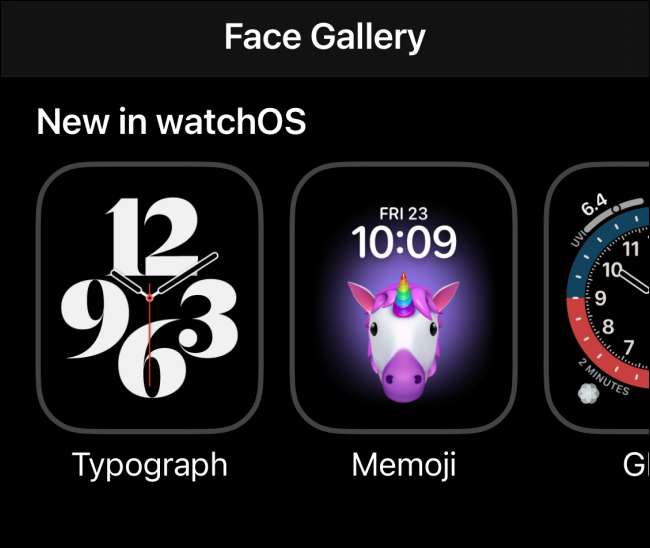
Open eerst de “Watch” app op je iPhone en ga naar het tabblad “Gezicht Gallery”.
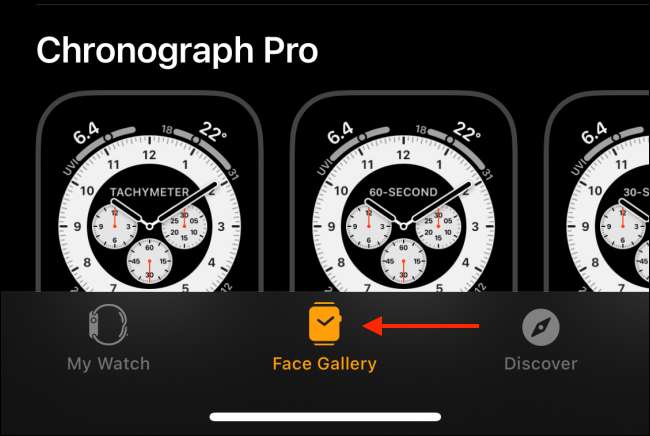
U zult dan zien nieuw horloge gezichten aan de bovenkant en een lijst van alle beschikbare wijzerplaten. Wat is cool is dat het Gezicht Gallery eigenlijk shows varianten van dezelfde wijzerplaat met verschillende kleuren en complicaties.
Blader door en selecteer een setup die je leuk vindt. Tik op een wijzerplaat voor meer details.
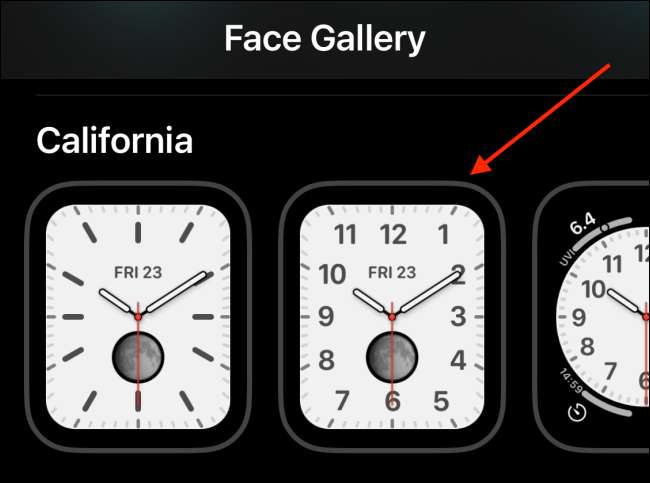
Hier kunt u de kleur, de wijzerplaat, en andere design attributen aan te passen.
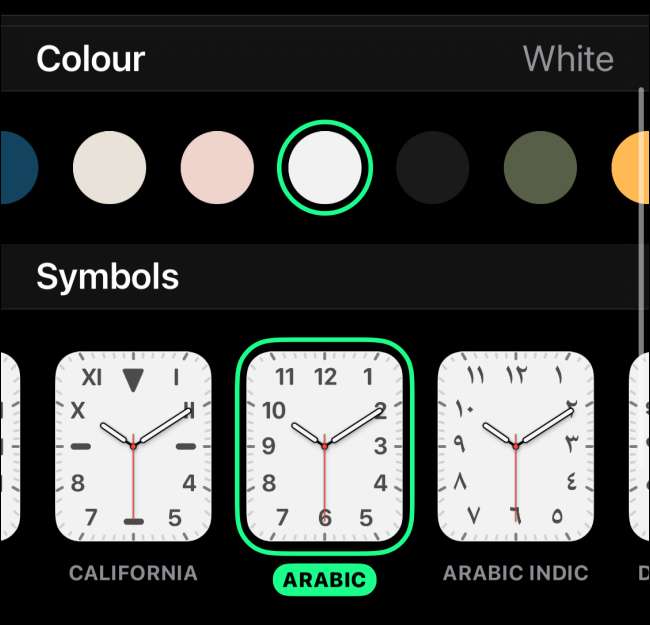
Zodra je klaar bent, tikt u op de knop “Toevoegen”. Je zult een animatie die de wijzerplaat neemt en voegt het toe aan het tabblad “My Watch” te zien.
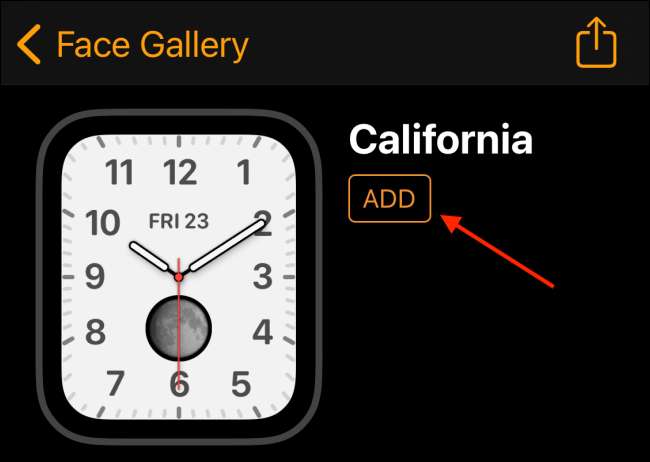
Wanneer je naar het tabblad “Mijn Watch”, vindt u de nieuwe wijzerplaat aan het eind van de sectie “My Faces” vinden.

En als je hef je pols, vindt u de nieuwe wijzerplaat set als uw nieuwe standaard optie te vinden.

Terwijl de standaard complicaties zijn geweldig, Apple er niet in slaagt om een leuke datum en tijd complicatie te bieden, met name voor analoog horloge gezichten als de Infograph wijzerplaat. Dit is hoe je kunt creëer uw eigen datum en tijd complicaties op Apple Watch .
VERWANT: Hoe de datum en tijd Complicaties voor Apple Watch Maak







